Данас ћемо вас научити како да брзо и једноставно додате музику свом ВхатсАпп статусу, користећи само једну апликацију.
Стога, прочитајте овај текст до краја да бисте научили како да делите своје омиљене песме на свом ВхатсАпп статусу да их слушају и ваши пријатељи.
Вреди истаћи
Чињеница коју треба рећи је да за разлику од Инстаграма и Фацебоока, ВхатсАпп нема изворни алат за стављање музике у приче.
Али, то не значи да није могуће додати музику у приче, рецимо да је само мало компликованије него на другим друштвеним мрежама.
Дакле, хајде да научимо неке трикове да бисмо знали како да брзо ставите музику на ВхатсАпп статус да бисте могли да почнете да делите.
Убацивање музике у видео помоћу апликације ЦапЦут
Добар начин да научите како да додате музику свом ВхатсАпп статусу је коришћење апликације за уређивање видео записа.
Стога ћемо данас препоручити апликацију под називом ЦапЦут, која је доступна за оба уређаја Андроид, што се тиче иОС.
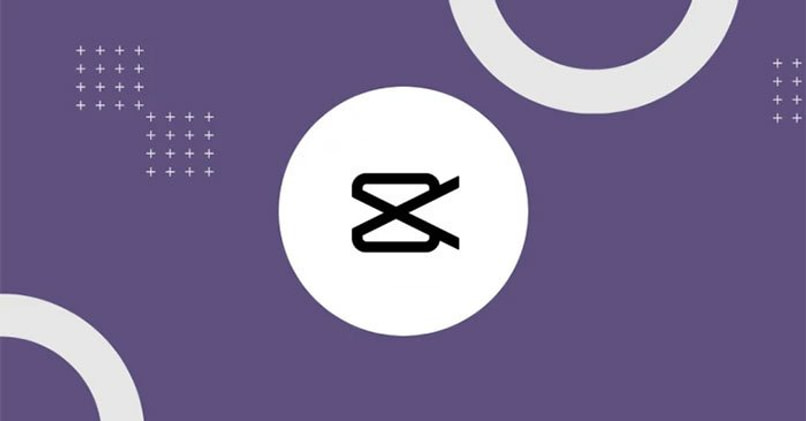
Имајући на уму да ЦапЦут не само да додаје звук вашим видео записима, већ има и функције као што су:
- Лако исеците, окрените и промените брзину видеа
- Додајте налепнице, текстове, слике и ефекте
- Додајте глас и музику видео записима.
Али данас ћемо вас посебно научити како да додате музику свом ВхатсАпп статусу унутар апликације.
Како подесити музику за ВхатсАпп статус користећи Цапцут?
Хајде сада да видимо водич корак по корак о томе како да убаците музику у своје видео записе, тако да можете да их објавите у свом ВхатсАпп статусу.
- Почните тако што ћете отворити апликацију ЦапЦут и у средини екрана тапните на „Нови пројекат“, а затим изаберите видео на који желите да додате музику у својој галерији.
- У доњем углу екрана вашег уређаја додирните „Изабери“, а затим „Аудио“ такође на дну.
- Притисните „Додај аудио“, а затим додирните песму коју желите да додате у свој видео.
- Након што одлучите коју ћете песму користити, додирните симбол стрелице да пренесете нумеру у апликацију и изаберите „+“ да бисте завршили.
- Након тога, само подесите музику у својим видео записима онако како желите тако што ћете је превући лево или десно.
- Да бисте завршили са уређивањем, додирните симбол за извоз на врху екрана и сачекајте да се појави екран за дељење.
Како да поставим видео у свој већ уређен статус?
Да бисте поставили видео директно у свој ВхатсАпп статус, једноставно изаберите икону апликације и поново додирните да бисте били преусмерени на ВхатсАпп.
Након тога, само изаберите „Мој статус“ и додирните „Даље“ и притисните плаву стрелицу.
И одмах након тога, видео ће се брзо делити тако да ви и сви ваши пријатељи можете уживати у музици.
Вреди запамтити.
Не заборавите да сачувате видео у својој галерији да не бисте изгубили своје измене, јер ако желите да поставите видео са музиком у свом статусу, нећете морати поново да га уређујете.
И сада знате како да брзо и једноставно додате музику свом ВхатсАпп статусу, користећи само једну апликацију.
Не заборавите да га пошаљете свом блиском пријатељу, како би и он могао да подели своје омиљене песме на свом ВхатсАпп статусу.



